荣耀手机助手连接问题解决方案:1. 确保手机和电脑连接同一网络,使用原装数据线连接。2. 检查手机是否开启USB调试模式,未开启需在开发者选项中打开。3. 更新手机助手和手机系统至最新版本。4. 重启手机和电脑,重新连接。5. 检查手机助手是否被手机安全软件拦截,关闭拦截后重试。6. 尝试使用其他电脑连接,排除电脑问题。7. 若问题仍无法解决,联系荣耀官方客服寻求帮助。
在现代生活中,智能手机已经成为我们不可或缺的一部分,荣耀手机作为市场上的热门品牌,以其出色的性能和用户体验赢得了众多用户的青睐,在使用荣耀手机的过程中,用户可能会遇到一些技术问题,比如荣耀手机助手无法连接手机,这个问题可能会给用户带来不便,影响数据的传输和备份,本文将为您提供全面的解决方案,帮助您解决荣耀手机助手无法连接手机的问题。
1. 检查USB连接
我们需要检查的是USB连接,荣耀手机助手无法连接手机的一个常见原因是USB连接不稳定或不正确。
确保USB线完好无损:检查USB线是否有损坏或断裂,这可能会导致连接不稳定。
更换USB线:如果怀疑是USB线的问题,尝试更换一根新的USB线。
检查USB端口:尝试将手机连接到电脑的不同USB端口,以排除端口故障的可能性。
重启设备:简单的重启手机和电脑可以解决连接问题。
2. 检查手机设置
荣耀手机的设置可能会影响与电脑的连接。
开启USB调试:进入手机的“设置”>“关于手机”>“开发者选项”,开启“USB调试”。
允许USB调试:当电脑请求调试权限时,确保在手机上允许。
检查默认USB配置:在“设置”>“开发者选项”中,检查默认USB配置是否设置为“文件传输”或“MTP(媒体传输协议)”。
3. 更新手机和电脑的驱动程序
过时的驱动程序可能会导致连接问题。
更新手机驱动:在电脑上,打开“设备管理器”,找到荣耀手机,右键点击并选择“更新驱动程序”。
手动安装驱动:如果自动更新失败,可以从荣耀官网下载最新的驱动程序并手动安装。
更新电脑系统:确保电脑操作系统是最新的,因为系统更新可能包含重要的驱动程序更新。
4. 使用荣耀手机助手的最新版本
软件版本不兼容也可能导致连接问题。
检查更新:打开荣耀手机助手,检查是否有可用的更新,如果有,安装最新版本。
重新安装荣耀手机助手:如果更新不起作用,尝试卸载荣耀手机助手,然后重新下载并安装最新版本。
5. 检查防火墙和安全软件设置
电脑上的防火墙或安全软件可能会阻止荣耀手机助手与手机的连接。
暂时禁用防火墙:尝试暂时禁用电脑上的防火墙,然后再次尝试连接。
添加例外:在防火墙设置中,将荣耀手机助手添加到允许列表或例外列表中。
检查安全软件:确保安全软件没有阻止荣耀手机助手的运行。
6. 检查电脑操作系统兼容性
荣耀手机助手可能不支持某些旧版本的操作系统。
升级操作系统:如果可能,升级到支持荣耀手机助手的最新版本的操作系统。
使用兼容模式:在某些情况下,可以尝试以兼容模式运行荣耀手机助手。
7. 重置网络设置
网络设置问题有时也会影响连接。
重置网络设置:在手机的“设置”中,找到“系统”或“网络和互联网”,然后选择“重置网络设置”,这将清除所有网络设置,包括Wi-Fi密码。
8. 尝试其他连接方式
如果USB连接始终无法工作,可以尝试其他连接方式。
使用Wi-Fi连接:如果荣耀手机助手支持Wi-Fi连接,尝试通过Wi-Fi连接手机和电脑。
使用蓝牙连接:如果手机和电脑都支持蓝牙,可以尝试通过蓝牙建立连接。
9. 联系客服支持
如果以上方法都无法解决问题,可能需要专业的技术支持。
联系荣耀客服:拨打荣耀客服电话或通过官方网站联系客服,寻求进一步的帮助。
10. 社区和论坛
在一些技术社区和论坛中,其他用户可能遇到过类似的问题,并分享了他们的解决方案。
搜索解决方案:在互联网上搜索相关问题,看看是否有其他用户分享了有效的解决方案。
通过上述步骤,您应该能够解决荣耀手机助手无法连接手机的问题,如果问题仍然存在,可能需要更深入的技术支持或考虑硬件问题的可能性,希望这些解决方案能够帮助您恢复荣耀手机助手的正常使用,让您的智能手机体验更加顺畅。
转载请注明来自雨和燕,本文标题:《荣耀手机助手无法连接手机,全面解决方案》

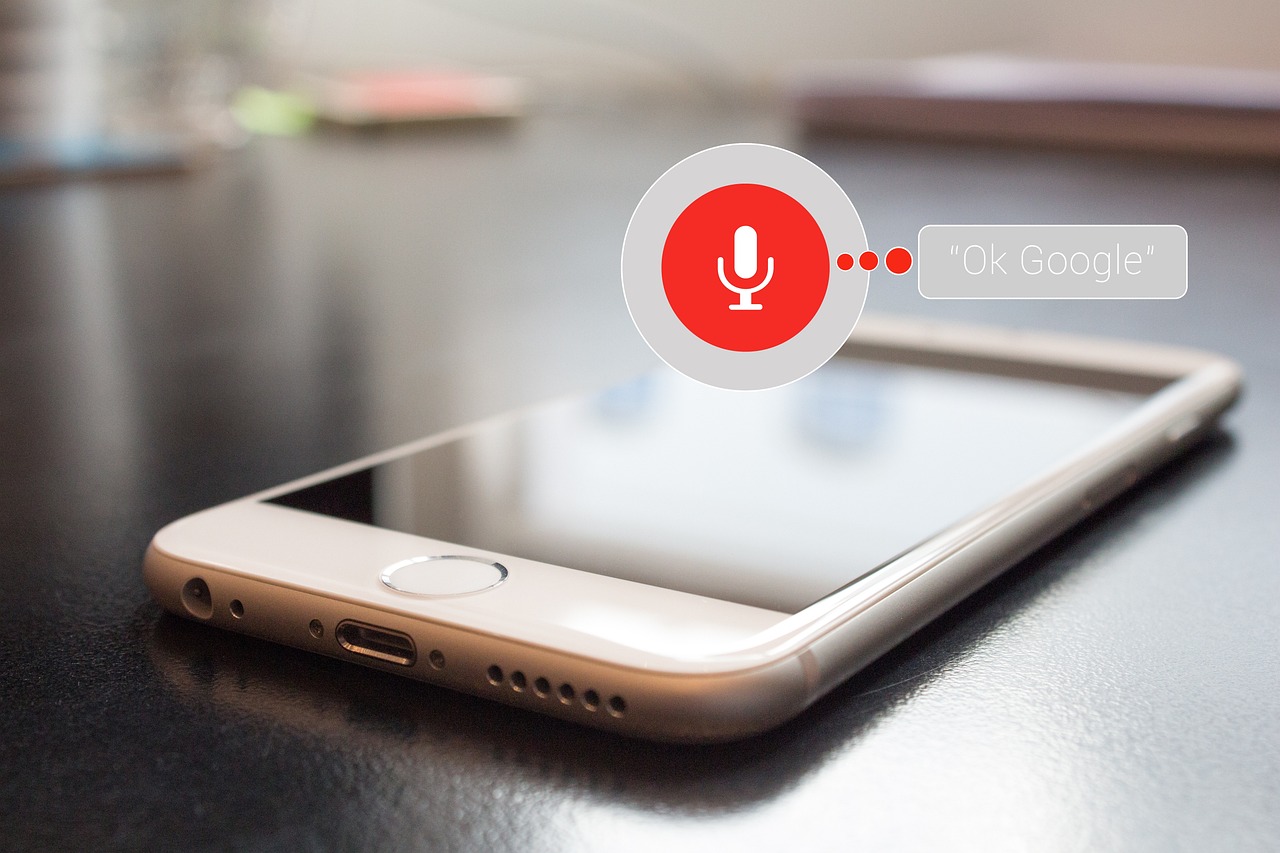

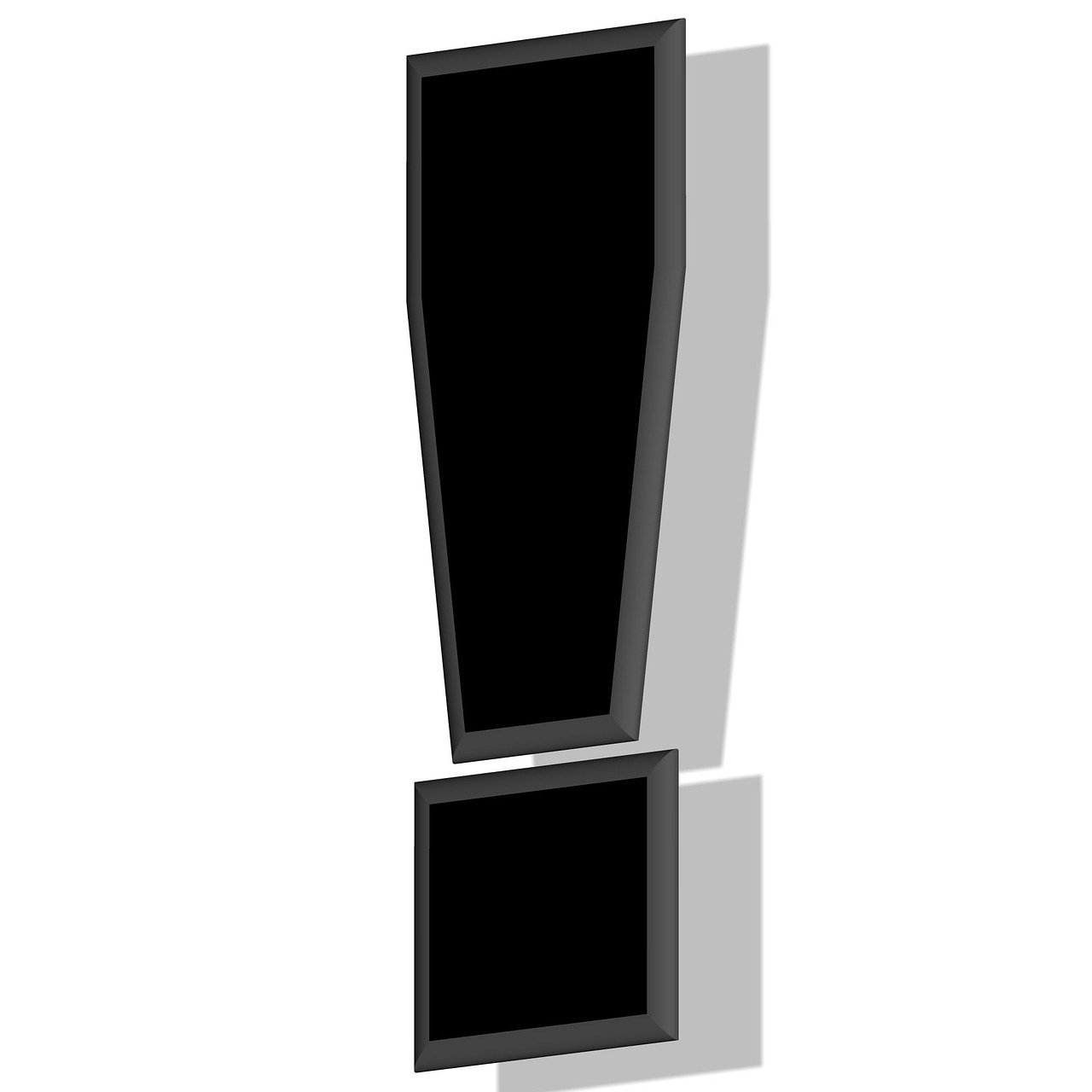



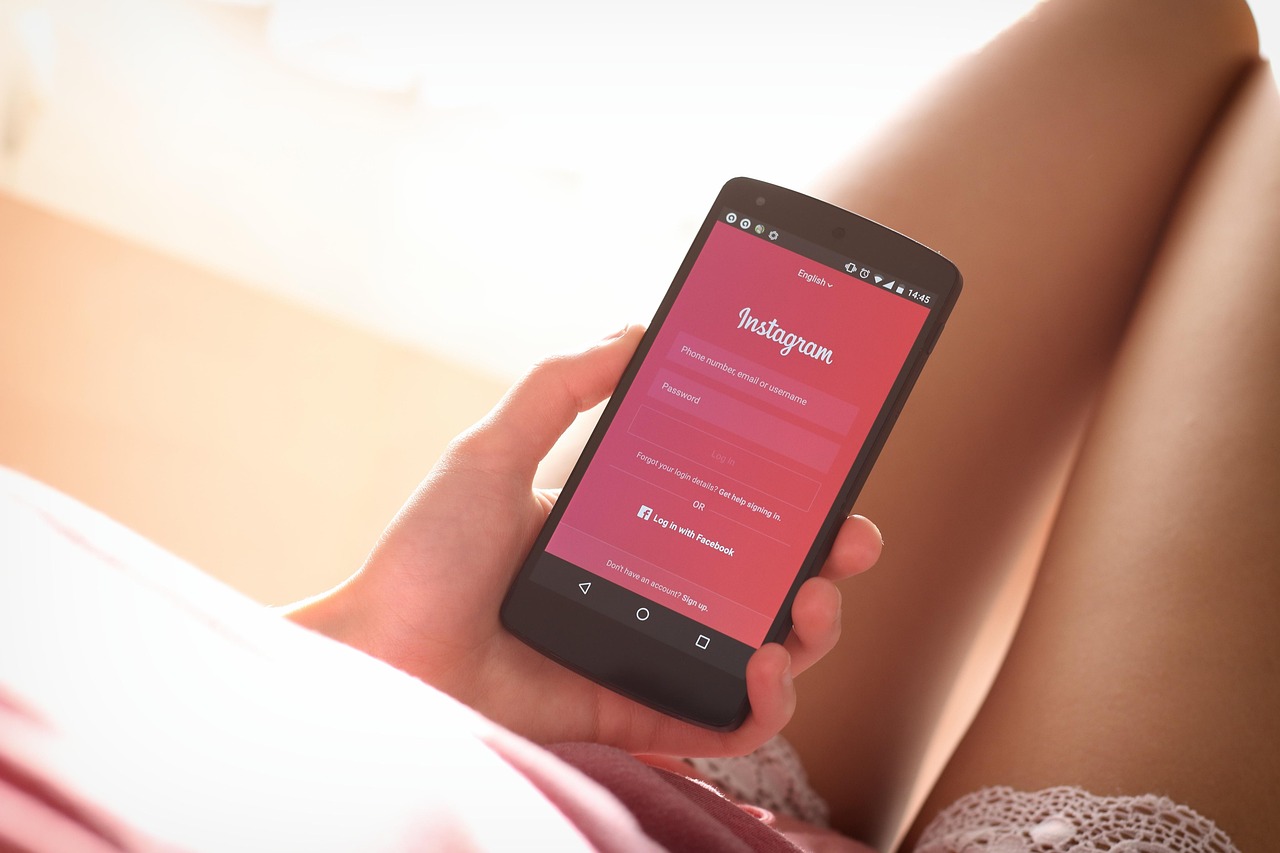



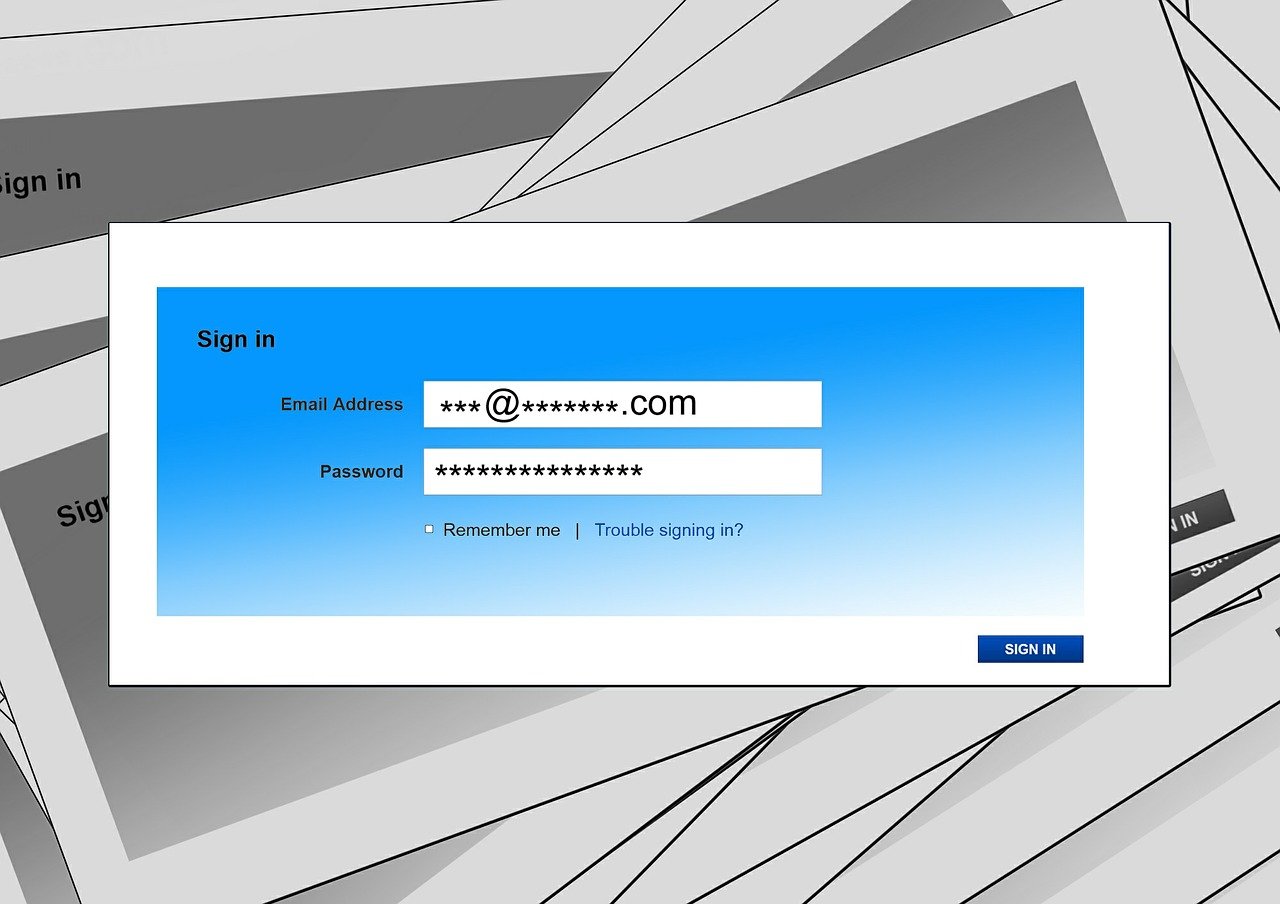




 京公网安备11000000000001号
京公网安备11000000000001号 京ICP备09021052号-3
京ICP备09021052号-3